當前位置:首頁 > 幫助中心 > 大白菜u盤安裝系統步驟win10-大白菜U盤安裝系統步驟win10
大白菜u盤安裝系統步驟win10-大白菜U盤安裝系統步驟win10
大白菜u盤安裝系統步驟win10,其實并不難,尤其是對于那些電腦出故障又不知道如何處理的人來說,U盤重裝系統是最簡單有效的救命方式。很多朋友一聽到要“重裝系統”,就會覺得很難,但事實上,只要掌握正確的方法,你也完全能夠自己動手。下面就來看看大白菜U盤安裝系統步驟win10。

系統: Windows 10專業版
工具:大白菜u盤啟動盤制作工具(點擊紅字下載)
二、電腦安裝系統準備
1、制作U盤啟動盤時,務必選擇質量可靠的U盤。雖然不一定要購買高價產品,但至少要選擇知名品牌,以免因U盤質量問題導致系統重裝失敗,影響使用。
2、如果電腦故障嚴重,無法正常操作,可以借助另一臺電腦制作U盤啟動盤。同時,別忘了提前將系統鏡像文件存入U盤,以便后續安裝更加順利。
3、選擇安全、穩定的系統鏡像至關重要。建議使用經過驗證的官方或權威網站提供的鏡像,例如“MSDN我告訴你”,以避免因鏡像問題導致安裝失敗或系統安全隱患。
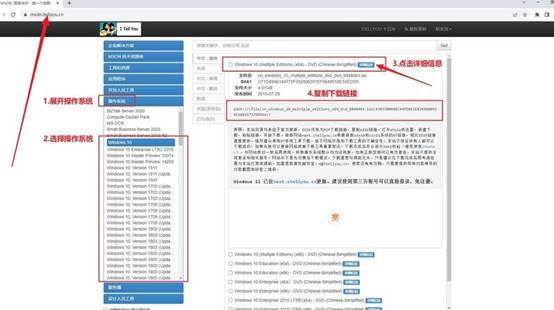
三、電腦安裝系統步驟
第一步:準備u盤啟動盤
1、選擇一個容量不小于8GB的U盤,并下載適用于系統安裝的大白菜U盤啟動制作工具。
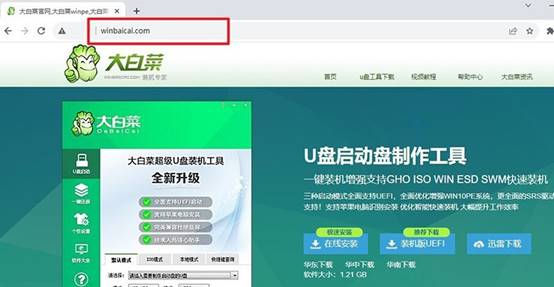
2、將U盤插入電腦,打開啟動盤制作工具,按照軟件指引完成啟動盤的制作過程。

第二步:設置電腦從u盤啟動
1、參考下面圖示,確認電腦品牌對應的u盤啟動快捷鍵,可點擊鏈接參考官方或看以下截圖進行確認。
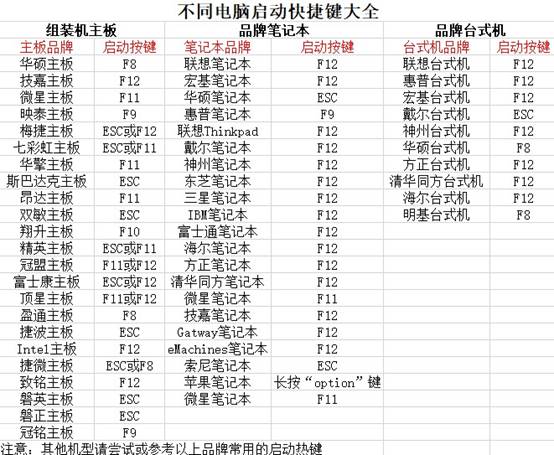
2、插入制作好的U盤,重啟電腦,并在開機時按快捷鍵進入啟動菜單,設置u盤啟動電腦。
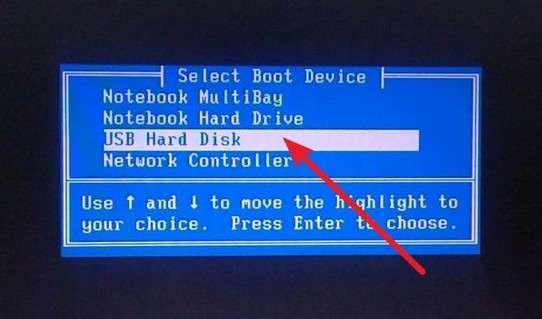
3、選擇U盤作為啟動設備,在主菜單中,選中【1】并回車鍵,進入系統大白菜桌面。

第三步:使用u盤重裝系統
1、進入大白菜啟動工具桌面后,打開系統安裝程序,將系統安裝在C盤,點擊“執行”。
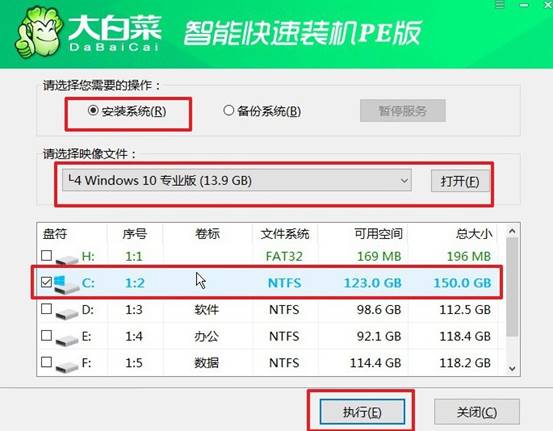
2、彈出還原窗口時,一般可以默認安裝設置,點擊“是”啟動系統安裝過程。
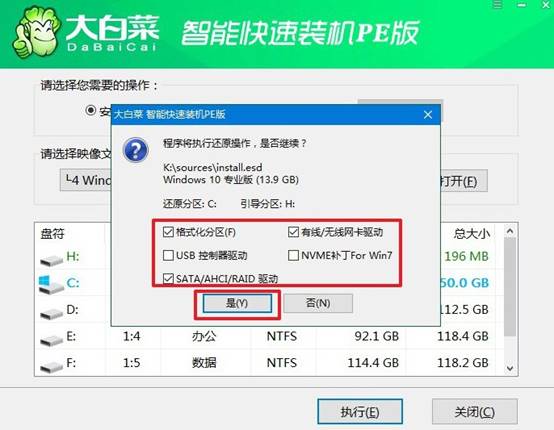
3、重裝系統的過程中,電腦會重啟,注意在首次重啟時及時移除u盤,以確保后續重裝操作。

4、最后,等待系統自動部署,完成安裝后進入桌面,即可開始使用新系統。

上面的內容,就是本次大白菜U盤安裝系統步驟win10的操作步驟了。大白菜u盤啟動盤就是為電腦新手量身打造的,它提供了清晰的操作界面、自動化的引導流程,甚至還能在系統無法進入桌面的情況下,輕松修復系統或重新安裝Win10。

